在本教W中,⒑w多A0浮⑼该鞫取⒎肿宇色,以及l射器印1窘W接m前一教W的操作,下面的影像,是 particleIllusion 的主0疙面 (如同先前教W一_始的部分),⑾然仡基本教W的部分:
ParticleIllusion多图层合成方案 三联
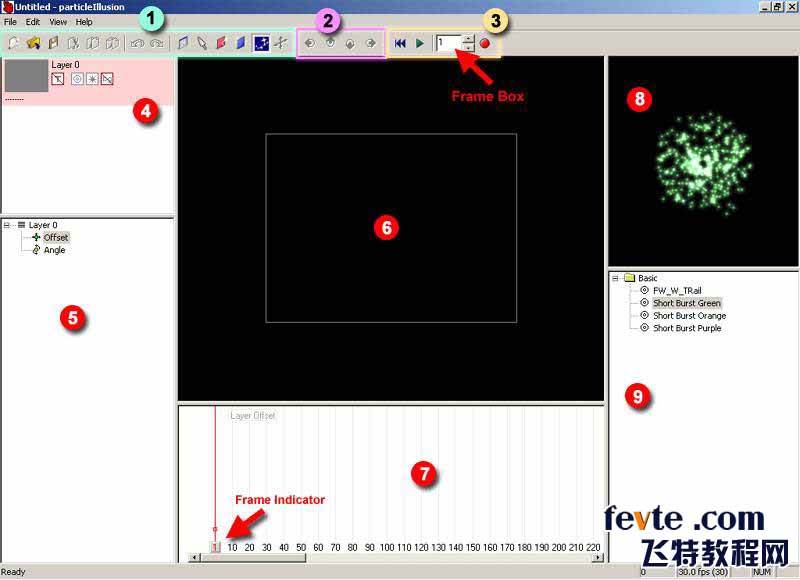
D 9:particleIllusion介面
1. 主工具列 (Main Toolbar)
2. 微{工具列 (Nudge Toolbar)
3. 播放工具列 (Playback Toolbar)
4. D右窗 (Layer Window)
5. A右窗 (Hierarchy Window)
6. 舞台 (Stage)
7. D示窗 (Graph Window)
8. A[窗 (Preview Window)
9. Y料煲窗 (Library Window)
一、增加D舆M行合成
在前一教W中,最後我x_r,我有 3 漂亮的火燃放在星空。F在⒃僭黾右,但是要加入在新的D又校D又杏兄背景影像。我_始吧:
1. 在左上角的D右窗 (D 9 中 4 的位置) 按下滑鼠右I,㈤_⒁@清危如D 10。
2. x "New Layer (新D)",一υ框 "Layer Name (D用Q)" ⒊霈F,K且可以填入您想要的D用Q,在本例中使用AO的名Q,原先的 Layer 0,新的 Layer 1。
好的,F在已新加入一D Layer 1,目前有二D樱您的D右窗看起如D 11的幼印
二、加入有透明度的背景影像
接下恚要在 Layer 1上加入背景影像。但本次,@背景影像⒈:有透明背景,可以看到下 Layer 0的背景影像,可以看到先前步E中所放置l射器的效果。
1. 如同先前的教W,在D右窗 (D 9 中 4 的位置),滑鼠p Layer 1 然疑的方K。
2. 一_n案的υ框出F,x衲希望R入的影像;x裣螺dK解嚎s的教W素材所在的目位置,x取 "Skyline.TIF" @n案,Kx "_",如D 12。加入後,灰色的方K出F影像的sD。
F在,您可以lF原本的星空背景已被新x竦谋尘坝跋裾谏w住了,Layer 1 中的背景影像 Skyline.TIF K]有@示出任何透明度,e心,下拥谋尘坝跋襁在。
ParticleIllusion多图层合成方案 飞特网 ParticleIllusion教程
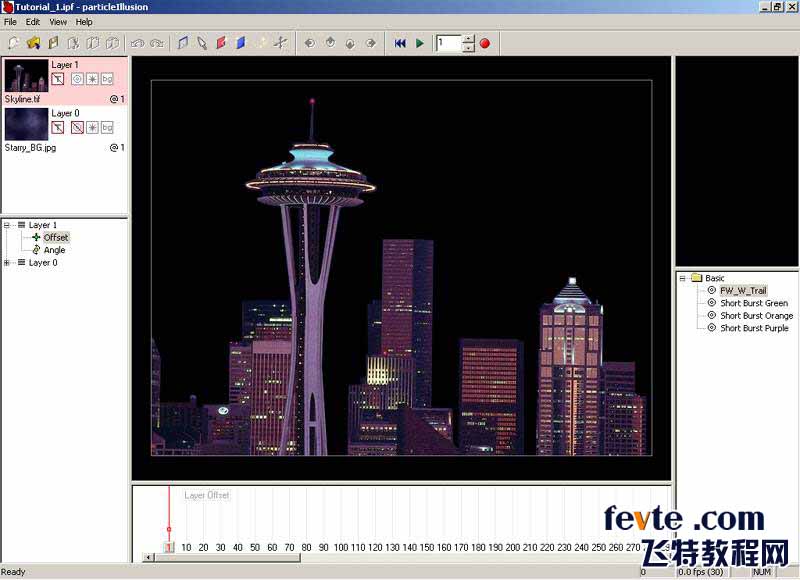
D 12:在 Layer 1上加入的背景影像,目前看到的面遮w住下拥挠跋
F在我要告V在 particleIllusion 是要使用D片F有的透明度,是忽略它,@e有您需要做的:
3. 在 Layer 1 D右窗 (D 9 中 4 的位置) 中任何地方,按下滑鼠右I再次_D涌祜@清巍
4. x "Transparency (透用度)",接著_ "Image Transparency (影像透用度)" 的υ方K ,如D 13。
5. "Use existing image transparency (使用目前的影像透明度)" x核取起恚一旦你@幼觯在地平的黑色背景消失,在那地方留下一棋P背景。(本例中的@D片鹊挠跋裢该鞫龋已事先理^了)
ParticleIllusion多图层合成方案 飞特网 ParticleIllusion教程
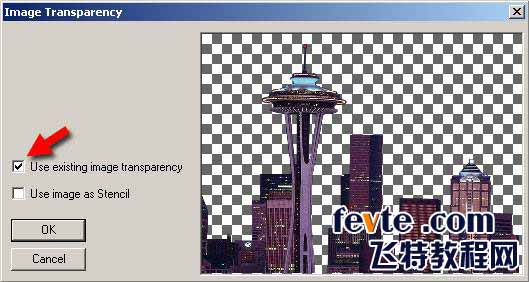
D 15:Use existing image transparency x,核取x後成棋P背景
6. 按下 "OK"
首先,您回到主0阮A[舞台r,您lF透明度仍然]有印3隽耸颤N事?有一步E要理:
7. 在左上角的D右窗鹊 Layer 1 D樱你看到一 "T" 的D示,在它上面有一lt色的斜 (D颖尘坝跋窨sD右的第一D示)。在 "T" D示上用滑鼠左Ic一下可⒂D拥耐该鞫 (再c一下就P]透明度,重}此操作可控制透明度的_/P])。
F在你有一不e的天空在建B物的後面。如果按下播放或 (拖曳格指示器) 您的赢,看到火在建B物的後面不同的rg抱_淼男Ч。
ParticleIllusion多图层合成方案 飞特网 ParticleIllusion教程

D 18:完成的效果
接下恚我⒃黾右火l射器到前景,但不只是oo的站在那e,它是拥摹
三、l射器移游恢赢
我需要做的第一件事就是要在舞台上新增l射器,如果您目前的特效Y料K不是使用我所提供的教W特效Y料欤F在打_它。
1. ⒄障路降D 19 的位置,先⒛壳rgO在格 44,①Y料让 "FW_W_TRAIL" 的l射器加至您的舞台;便一提,@l射器的效果是 "火的凝Y尾"。l射器放置在舞台扔蚁陆堑奈恢 (影片的之外),如D 19:
ParticleIllusion多图层合成方案 飞特网 ParticleIllusion教程

D 19:在格 44 r,加入l射器在舞台上
2. 接下恚我⒁移影l射器,但在此之前我需要又鞴ぞ吡械 "Select" 按o。
按下去表示x取模式,可以移影l射器;再按一次按o,樵黾影l射器模式,可以在舞台上加入l射器。
ParticleIllusion多图层合成方案 飞特网 ParticleIllusion教程
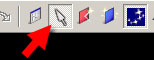
D 20:加入l射器在舞台上
如果你不M行此操作的,@r滑鼠在舞台的任何一c一下,增加一新的l射器。一旦你@幼觯在l射器上按一下K抓住它,可以拖曳l射器移铀的位置,直到你放_鼠鼠左I。
3. O定rg到格 52,然後拖曳新加入的l射器到 Space Needle 左上方 (便介B一下,美西雅D太空塔,它是高的建B物,有著像w碟部),如D 21 所示:
ParticleIllusion多图层合成方案 飞特网 ParticleIllusion教程
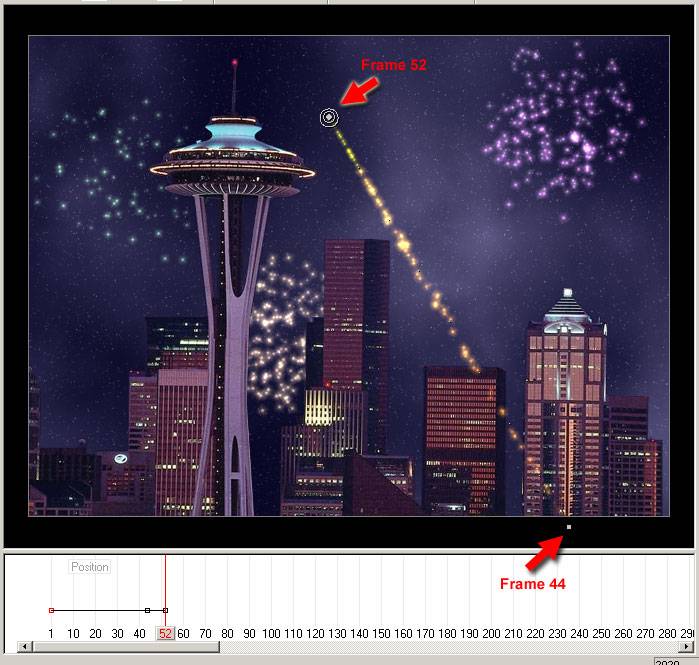
D 21:在格 52 r,拖曳l射器至指定的位置
如果您]有_ "Show Particles (@示分子)" 按o,您⒖吹揭c一c走^的痕E,它代表了l射器的印H绻您_⒘ "Show Particles",你就看到一很漂亮的火t尾巴跟在您的l射器後面。如果您赢超^格52,您就看到在格53 ,在地平的前面有一些t色白色和{色的火。在下一中,我⒁砀淖火粒子的色。
四、更改分子色
好的,大部分的工作已完成了,但我⒁π碌陌l射器{整它的色,邮职桑
1. 在A右窗 (D 9中5的位置),_定 Layer 1 是展_的,可以看到仁褂玫陌l射器,c一下 Layer 1 旁的 "+" D示。它可能已是展_的,所以它的D示成 "-",你可以看到@扔幸l射器 「FW_W_Trail 1」。操作如D 22,A右窗的操作,有c似 "n案管" 的使用方式。
ParticleIllusion多图层合成方案 飞特网 ParticleIllusion教程
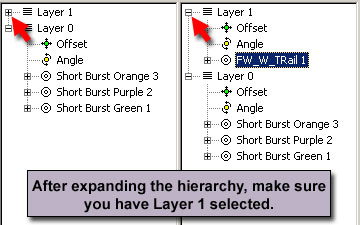
D 22:展_ Layer 1,展_後x Layer 1 鹊 「FW_W_Trail 1」
2. x Layer 1 鹊陌l射器 "FW_W_Trail 1」,K在其上按下滑鼠右I,K出的快@清冗x "Properties (傩)",_ "Emitter Properties (l射器傩)" υ框,如D 23。
ParticleIllusion多图层合成方案 飞特网 ParticleIllusion教程

D 23:l射器傩悦姘 -> Particle 嘶` -> Color 嘶`,{整分子的色,K可挠鹊囊窗即r的A[
3. 在 "Emitter Properties (l射器傩)" υ框,x裨谥虚g上方的 "Particles" 嘶`,K且x衿渥嘶` "Colors"。
particleIllusion 重要的基本概念:在舞台上的物件-「l射器 (emitter)」,它可以l射出「分子 (particles)」,由l射器所出的「分子 (particles)」是由影像所成的 (如火或m),一l射器可以由分子型所成 - 外^c行椴煌的「分子」。e例碚f,以爆炸而言,伴S而淼挠谢鸹ㄅcF,必由不同的「分子」完成@些任铡
若是您z Emitter Properties 的A右窗 (υ框的左龋像n案管的罱Y窗),可以看到l射器 "FW_W_Trail 1」 名Q下方的傩裕如 "Life (生命)"、"Number (盗)"、"Size (尺寸)"...等,但是在l射器傩宰钕路接 3 「分子 (particle)」,分e "Burst」、"Copy of Burst" c "Trail" 等 3 分子,表示@一Ml射器是由@ 3 分子所成的,您若是c任何一M分子,可以在A[窗看到分子的效果,但是整w集合起淼男Ч,就必x癜l射器 "FW_W_Trail 1" 了。@是很重要的基本^念,因樵谙乱徊轿⑦M行改色的r候,我要做二次,因槲要改其中 2 分子型B。
在步E 3 中,我x窀淖分子型,pIllusion 自拥倪x竦 1 分子 (3 分子中最上方的,本例中是 "Copy of Burst")。您需要去改其他的分子r,只要x Emitter Properties A右窗鹊摹阜肿印辜纯蛇M行化。
在 "Color" 的嘶`饶可以看到所x竦u 3 色I (Ll型的D示),分e榧t、白、{,系y根您所x竦念色g自u印_@可以改分子在生命L期阮色的化,但是我不打算@幼觥
4. x袼{色I (key),更改其色榫G色,您可以在上方的二色窗 (彩色c黑白) 赛cx或拖曳,或是直接在旁入 R G B 或 H S V 的抵怠
5. x窦t色I,K更改樽仙。
6. 在 Emitter Properties 的A右窗龋x窳硪唤M "Burst" 分子。
7. 重}步E 5 c 6 的操作。
8. 完成O定後,按下 "OK",x_υ框K保持您的改。
ParticleIllusion多图层合成方案 飞特网 ParticleIllusion教程
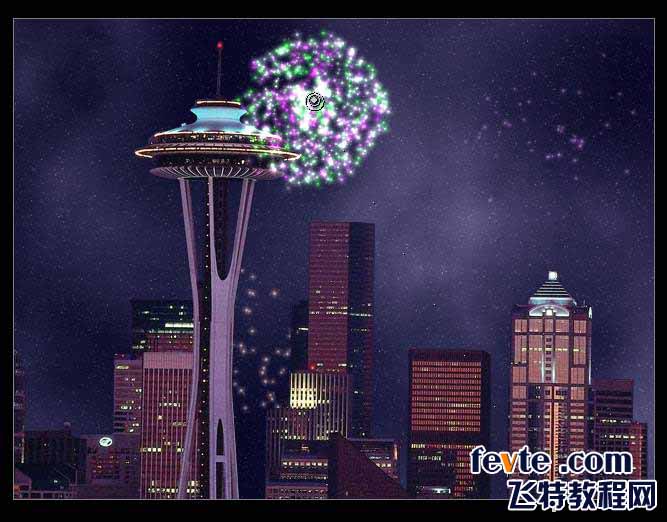
D 24: 「FW_W_Trail 1」 @Ml射器的色{整後的效果
若是您翻您的赢,看到新的化,如D 24。但是我要M行一些其他的操作,更加@段赢。我⒁加入B模糊 (motion blur) 的效果,我的分子赢看起砀加的真。
五、加入B模糊
1. 在 particleIllusion 的功能表x View (z) -> Project Setting (0冈O定),_ "Project Settings" υ框。
2. 核取 "Motion Blur" x,@分子赢有著B模糊的效果;相Φ模核取x後,出F一些cB模糊的相PO定及怠
ParticleIllusion多图层合成方案 飞特网 ParticleIllusion教程
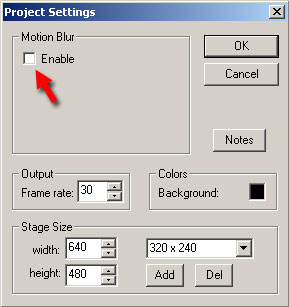
D 25:Project Setting υ框鹊 Motion Blur x
ParticleIllusion多图层合成方案 飞特网 ParticleIllusion教程
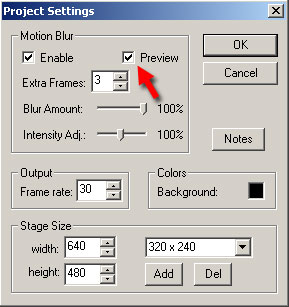
D 26:Project Setting υ框鹊 Preview x
3. 核取 "Preview (A[)" x,如D 26,@可以您即rA[B模糊的效果,管不是再播放赢的r候 (您也可以拖曳格指示器,也是可以看到舞台上分子的赢效果)。根您的系yY源,_B模糊可能稍稍pX的速度,若是您lX particleIllusion 绦械乃俣冗^於慢,到 Project Setting υ框热∠核取B模糊的 "Preview" x。
在 Project Setting υ框龋有一些其他的x,在本例中不需要M行改。
4. 按下 "OK" 可_JO定K退出υ框。
ParticleIllusion多图层合成方案 飞特网 ParticleIllusion教程

D 27:左D未_B模糊,右D殚_B模糊的效果
是的,透^本教W例,想必您於 particleIllusion 已有了一概括性的JR,particleIllusion 很容易使用,可以很快速的a生效果,H需要步Ec短短的追昼rg,就可以完成一段精采的火了。 | 


 窺視卡
窺視卡 雷達卡
雷達卡 發表於 2018-6-30 09:23:45
發表於 2018-6-30 09:23:45
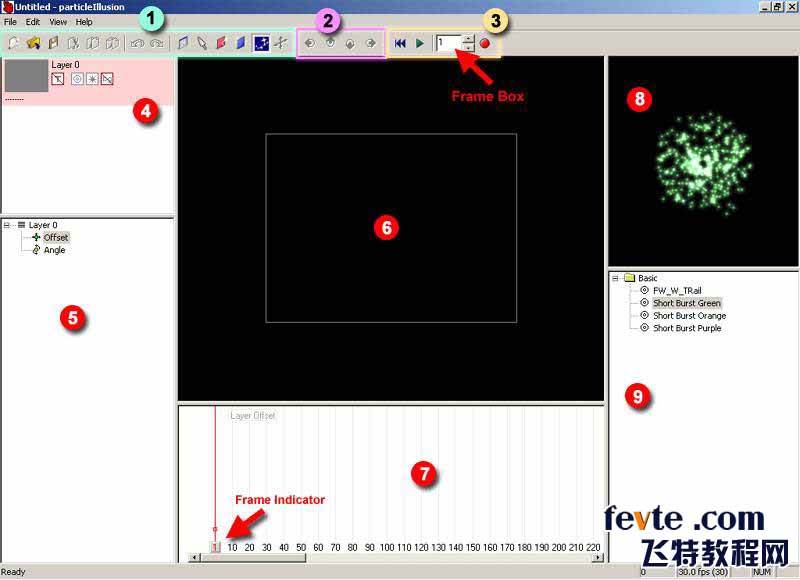
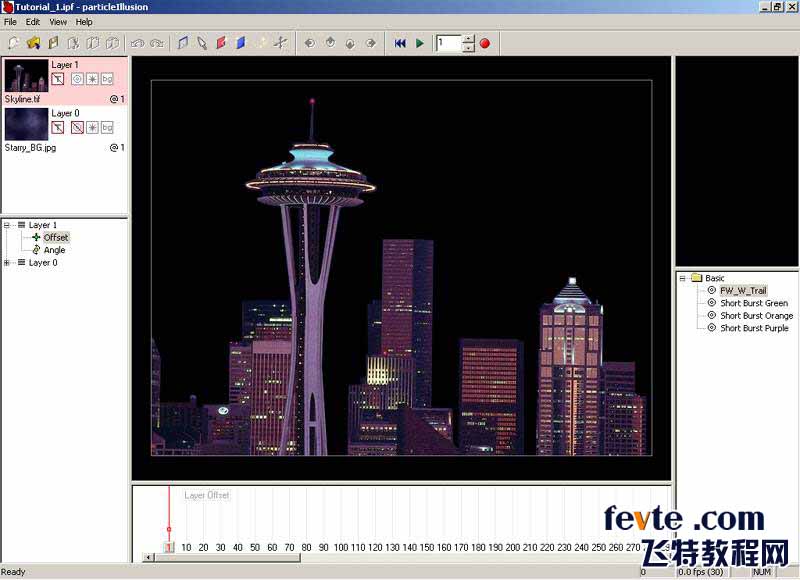
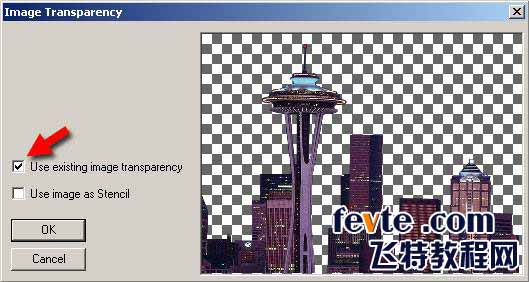


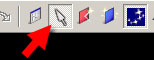
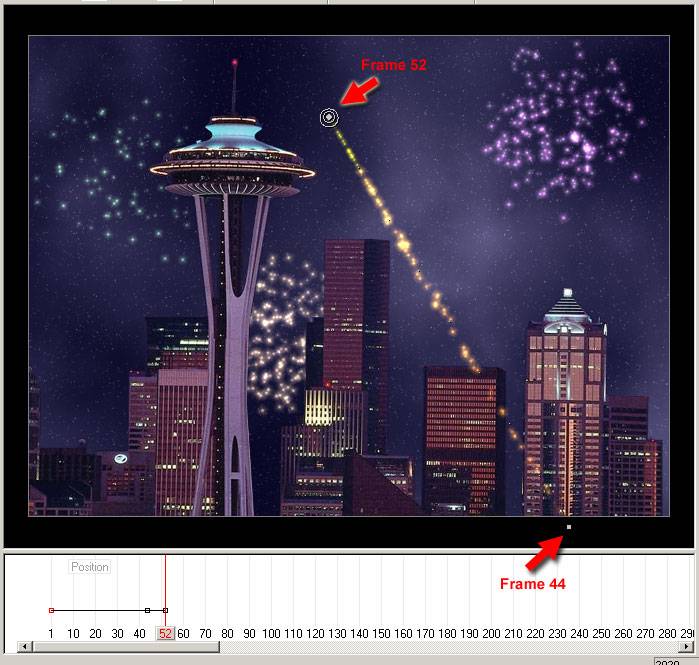
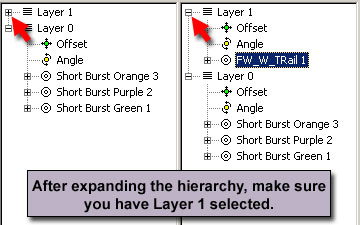

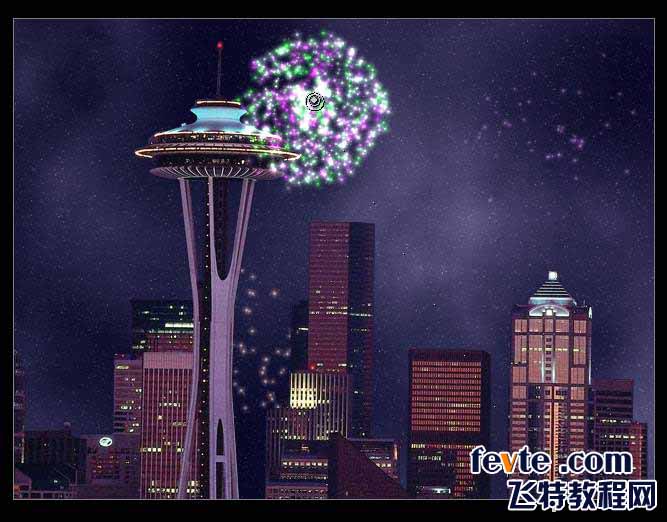
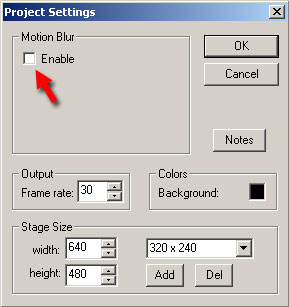
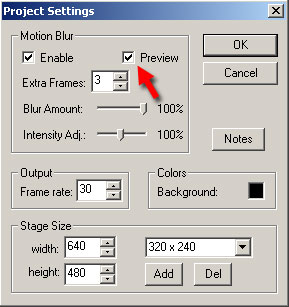

 提升卡
提升卡 置頂卡
置頂卡 沉默卡
沉默卡 喧囂卡
喧囂卡 變色卡
變色卡 千斤頂
千斤頂 照妖鏡
照妖鏡